
Nowe sposoby na korzystanie z aplikacji i bardziej produktywną pracę w aplikacji Microsoft Teams
Nowe funkcje w aplikacji Microsoft Teams jeszcze bardziej zwiększają jej możliwości jako centrum pracy zespołowej, umożliwiając korzystanie z aplikacji na nowe sposoby — w tym uruchamianie poleceń względem aplikacji i wykonywanie szybkich akcji z poziomu pola polecenia, a także umieszczanie zawartości z aplikacji w konwersacjach. Stanowią one największą pojedynczą aktualizację aplikacji Teams od czasu jej wprowadzenia na rynek w marcu.
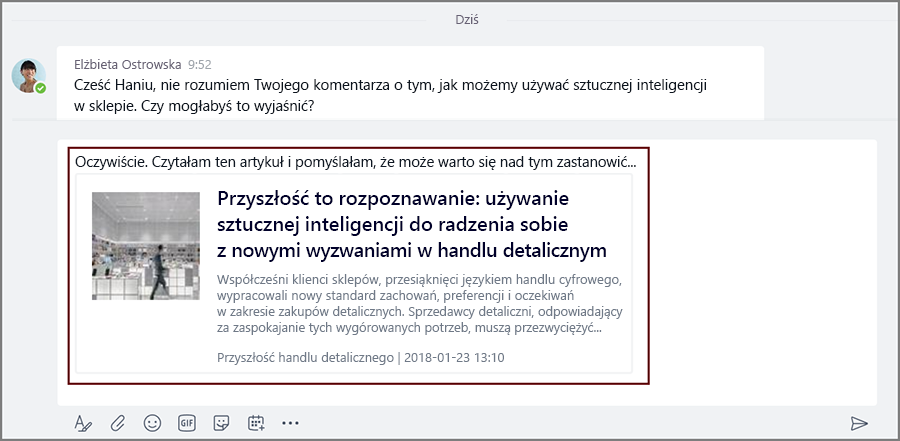
Teraz możesz umieszczać zawartość z aplikacji, na przykład artykuły na aktualne tematy, bezpośrednio w konwersacjach.
Korzystaj ze swoich ulubionych aplikacji na nowe sposoby w aplikacji Teams
Aplikacja Teams pozwala zebrać razem wszystko to, czego potrzebuje zespół, w jednym miejscu. Możesz zintegrować potrzebne aplikacje i usługi, w tym aplikacje usługi Office 365, takie jak Excel, oraz narzędzia i usługi od naszych partnerów, takie jak Trello, InVision i SurveyMonkey.
Dzisiaj wprowadzamy nowe sposoby korzystania z aplikacji w aplikacji Teams:
Umieszczaj informacje z aplikacji w konwersacjach — Teraz możesz przeprowadzić konwersację na temat zawartości z aplikacji bez potrzeby dołączania zrzutu ekranu lub hiperlinku do informacji. Tak samo jak w przypadku dodawania symbolu Emoji lub obrazu GIF możesz umieszczać informacje z aplikacji w czacie lub wiadomości na kanale jedynym kliknięciem. Na przykład możesz wyszukać określone zadanie w usłudze Trello, element pracy w aplikacji Wrike lub prognozę pogody, a następnie umieścić interakcyjną kartę z tymi informacjami w wiadomości.
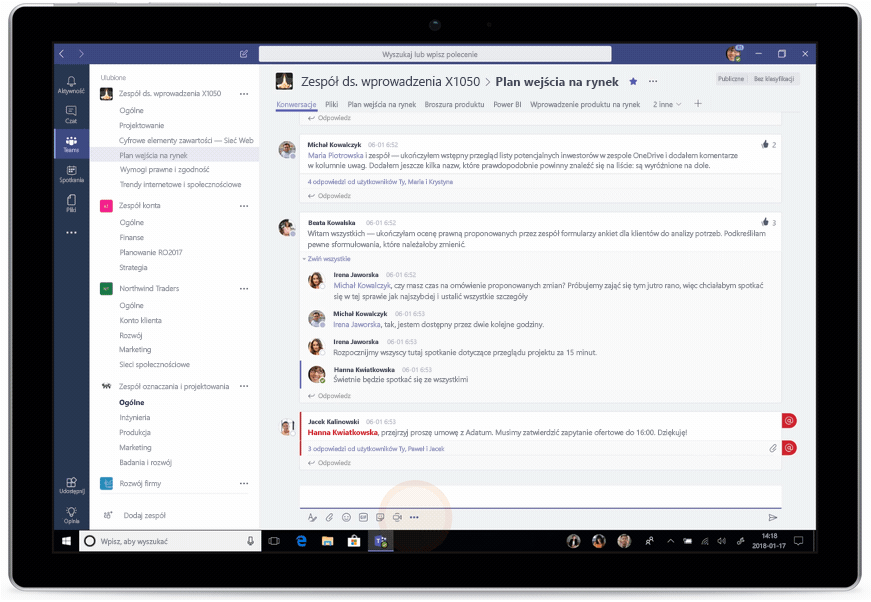
Umieszczaj informacje z aplikacji, takich jak Wrike, w konwersacjach.
Korzystaj z widoku aplikacji osobistych — Nowy obszar aplikacji osobistych ułatwia korzystanie z ważnych aplikacji i wyświetlanie wszystkich elementów, które zostały do Ciebie przypisane w poszczególnych aplikacjach, takich jak zadania z programu Planner, problemy z chmury Jira bądź filtry lub żądania ściągnięcia z chmury Bitbucket. Możesz ponadto łatwo wyświetlać ostatnio używane elementy, na przykład notesy programu OneNote lub klipy wideo z programu Microsoft Stream.
Znajdziesz tutaj również nową aplikację Who opartą na programie Microsoft Graph, która umożliwia wyszukiwanie kontaktów w organizacji według imienia i nazwiska lub tematu. Aby uzyskać dostęp do obszaru aplikacji osobistych, kliknij ikonę … w menu nawigacji po lewej stronie.

Korzystaj z obszaru aplikacji osobistych w aplikacji Teams.
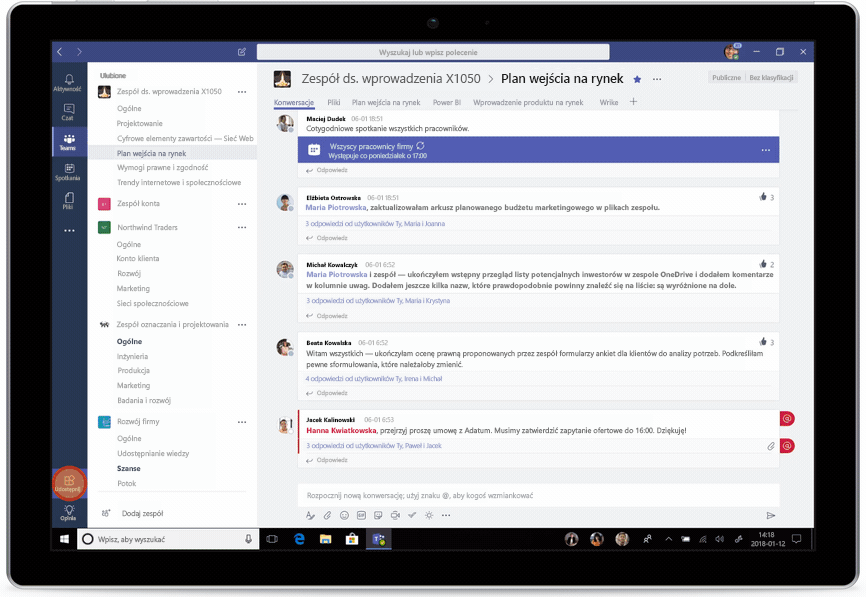
Dodaj program Microsoft Stream do obszaru aplikacji osobistych, aby oglądać klipy wideo przekazane przez Twoich współpracowników.
Odkrywaj aplikacje dla aplikacji Teams w nowym sklepie Microsoft Store — Ułatwiliśmy wyszukiwanie i odkrywanie aplikacji i usług dostępnych dla aplikacji Teams w nowym sklepie Microsoft Store. Teraz możesz wyszukiwać aplikacje według nazwy, kategorii (na przykład Zarządzanie projektami lub Analizy biznesowe) lub typu integracji (na przykład Boty, Karty lub Łączniki), a następnie umieszczać je w widoku aplikacji osobistych lub na określonym kanale w aplikacji Teams.

Odkrywaj aplikacje i typy integracji w nowym sklepie Microsoft Store.
Uruchamiaj polecenia względem aplikacji, wykonuj szybkie akcje i wyszukuj informacje z poziomu pola polecenia
Wyszukiwanie to często używana metoda nawigacji po aplikacji Teams w celu uzyskiwania szukanych informacji. Zintegrowaliśmy uruchamianie poleceń z wyszukiwaniem i przenieśliśmy pole polecenia do górnej części ekranu, dzięki czemu możesz w tym polu uruchamiać polecenia względem aplikacji i wykonywać szybkie akcje, a także wyszukiwać kontakty, wiadomości, pliki i aplikacje.
Wykonuj polecenia względem aplikacji z poziomu pola polecenia — Udostępniamy funkcję uruchamiania zapytań i poleceń względem aplikacji bezpośrednio z poziomu pola polecenia. Od dzisiaj możesz wyszukiwać informacje w aplikacjach, na przykład obrazy z usługi Adobe Creative Cloud lub artykuły na aktualne tematy, a następnie umieszczać określone wyniki w czatach lub konwersacjach na kanałach. Z czasem dodamy więcej funkcji uruchamiania poleceń, na przykład możliwość tworzenia zadań w aplikacji do zarządzania projektami lub uruchamiania kompilacji na platformie Visual Studio Team Services. Po prostu wpisz znak @ w polu polecenia, aby wyświetlić listę aplikacji, względem których możesz uruchamiać zapytania i polecenia.
Wykonuj szybkie akcje za pomocą poleceń z ukośnikiem — Polecenia z ukośnikiem to skróty, które można wpisać w polu polecenia, aby szybko wykonać zadania lub nawigować po aplikacji Teams. Za pomocą polecenia z ukośnikiem możesz na przykład zmienić swój status na „z dala od komputera”, dodać użytkownika do zespołu lub zadzwonić do współpracownika. Aby rozpocząć pracę z poleceniami z ukośnikiem, wpisz znak /. Zostanie wyświetlona lista obecnie dostępnych poleceń.

Wykonuj szybkie akacje w aplikacji Teams za pomocą poleceń z ukośnikiem.
Daj nam znać, co o tym sądzisz!
Opisane funkcje zaczną być udostępniane z dniem dzisiejszym i wkrótce trafią do Twojego klienta usługi Teams. Zachęcamy do wypróbowania nowych funkcji i przekazywania opinii za pomocą linku opinii w lewym dolnym rogu aplikacji Teams. Jeśli masz propozycje dotyczące ulepszania aplikacji Teams, przekaż swoje pomysły za pośrednictwem witryny UserVoice lub zagłosuj na istniejące pomysły, aby pomóc nam określić priorytety w zakresie oczekiwań użytkowników. Szczegółowo zapoznajemy się ze wszystkimi otrzymanymi opiniami, aby uczynić aplikację Teams jeszcze bardziej przydatnym narzędziem.
— Zespół usługi Microsoft Teams
